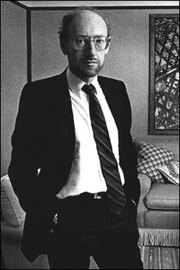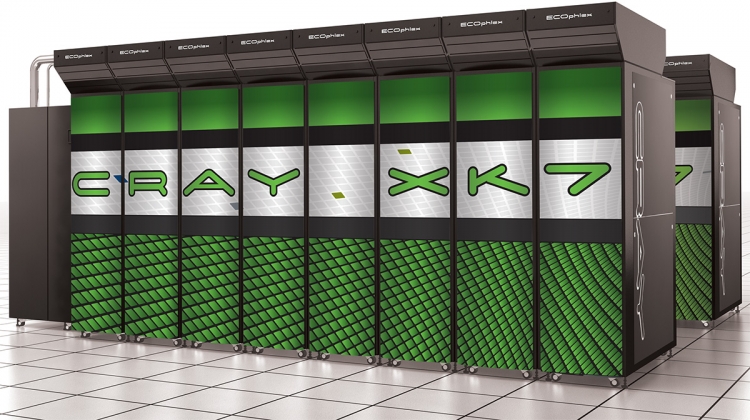Компьютерная мышь или как её выбрать. Как называется компьютерная мышь правильно
Как работает компьютерная мышь

Мышь является одним из инструментов, которые могут быть подсоединены к компьютеру для работы с курсором. Курсор, мерцающий прямоугольник света на экране, показывает, где будет расположено следующее действие оператора. Когда буква напечатана, она появляется на экране в месте, отмеченном курсором. Клавиши курсор-контроля позволяют оператору передвигать курсор вдоль экрана, вверх и вниз.
Но вращающаяся мышь на столе оператора (внизу) может передвигать курсор по экрану в любом направлении со скоростью движения руки. Кнопки на мыши позволяют оператору выбирать параметры из экранного меню или чертить на экране линии.
Существует два вида мышей - механическая и оптическая; любая легко помещается в человеческой ладони. Когда механическая мышь (справа) движется по поверхности, ее внутренний механизм измеряет расстояние, направление движения и приказывает компьютеру повторить это движение на мониторе. Оптическая мышь (нижняя им. слева) выполняет эту задачу при помощи световых лучей, определяя направление мыши на сетке. Джойстик (правая им. снизу) служит механизмом управления во многих видеоиграх.

Движение мыши и курсор
Связанная с клавиатурой электрическими проводами, мышь заставляет курсор имитировать на экране свои движения на любом расстоянии и направлении. Поэтому двигая мышь, оператор должен смотреть на экран. Поскольку мышь может двигаться в любом направлении, образуя изогнутые и диагональные линии, она является прекрасным чертежным инструментом.
Как «видит» оптическая мышь
Оптическая мышь устроена на специальной сетке. По мере передвижения мыши по сетке, свет из СИДа - светоизлучающего диода, поступает на сетку. Линзы и зеркало посылают лучи в датчик, или фотодетектор, который отмечает координаты пройденных линий.
Как работает механическая мышь
На внутренней стороне механической мыши имеется тормозящий шарик, связанный с щелевыми дисками (коричневый цвет), который вращается по мере движения мыши. СИД на каждом диске испускает свет, а фотодиод напротив считает импульсы света, проходящие через щели во вращающемся диске. Эти импульсы преобразуются в движение курсора на экране.
Внутри джойстика
Как и мышь, джойстик определяет движения в двух направлениях и координирует сигналы. Рукоятка проходит через подвижную ось (в центре) и входит в правый угол рычага (внизу). Два электронных устройства, называемые переменными резисторами, посылают сигналы, которые меняют позиции оси и рычага и заставляют курсор двигаться.
information-technology.ru
Как работает компьютерная мышь

Мышь является одним из инструментов, которые могут быть подсоединены к компьютеру для работы с курсором. Курсор, мерцающий прямоугольник света на экране, показывает, где будет расположено следующее действие оператора. Когда буква напечатана, она появляется на экране в месте, отмеченном курсором. Клавиши курсор-контроля позволяют оператору передвигать курсор вдоль экрана, вверх и вниз.
Но вращающаяся мышь на столе оператора (внизу) может передвигать курсор по экрану в любом направлении со скоростью движения руки. Кнопки на мыши позволяют оператору выбирать параметры из экранного меню или чертить на экране линии.
Существует два вида мышей - механическая и оптическая; любая легко помещается в человеческой ладони. Когда механическая мышь (справа) движется по поверхности, ее внутренний механизм измеряет расстояние, направление движения и приказывает компьютеру повторить это движение на мониторе. Оптическая мышь (нижняя им. слева) выполняет эту задачу при помощи световых лучей, определяя направление мыши на сетке. Джойстик (правая им. снизу) служит механизмом управления во многих видеоиграх.

Движение мыши и курсор
Связанная с клавиатурой электрическими проводами, мышь заставляет курсор имитировать на экране свои движения на любом расстоянии и направлении. Поэтому двигая мышь, оператор должен смотреть на экран. Поскольку мышь может двигаться в любом направлении, образуя изогнутые и диагональные линии, она является прекрасным чертежным инструментом.
Как «видит» оптическая мышь
Оптическая мышь устроена на специальной сетке. По мере передвижения мыши по сетке, свет из СИДа - светоизлучающего диода, поступает на сетку. Линзы и зеркало посылают лучи в датчик, или фотодетектор, который отмечает координаты пройденных линий.
Как работает механическая мышь
На внутренней стороне механической мыши имеется тормозящий шарик, связанный с щелевыми дисками (коричневый цвет), который вращается по мере движения мыши. СИД на каждом диске испускает свет, а фотодиод напротив считает импульсы света, проходящие через щели во вращающемся диске. Эти импульсы преобразуются в движение курсора на экране.
Внутри джойстика
Как и мышь, джойстик определяет движения в двух направлениях и координирует сигналы. Рукоятка проходит через подвижную ось (в центре) и входит в правый угол рычага (внизу). Два электронных устройства, называемые переменными резисторами, посылают сигналы, которые меняют позиции оси и рычага и заставляют курсор двигаться.
information-technology.ru
Что такое компьютерная мышь?
Если в свое время большую часть действий пользователь производил только с помощью клавиатуры и это считалось нормальным, то сегодня очень сложно представить себе домашний компьютер без мышки. Можно далеко не ходить. Просто попробуйте без мышки открыть браузер и немного побродить по интернету, вы быстро заметите насколько это неудобно, сколько бы горячих клавиш не содержал браузер. И так как каждый из нас имеет дело с мышкой чуть ли не каждый день, то в рамках данной небольшой статьи я в общих чертах рассмотрю что такое компьютерная мышь, из чего она состоит, какие бывают виды и когда она появилась.
Начну с определения. Компьютерная мышь - это устройство ввода, которое преобразует данные о движении по плоскости в информационный сигнал. Для компьютерной мыши так же характерно наличие хотя бы одной кнопки (в Mac OS X мышки идут с одной кнопкой).
Мышка появилась в далеком 1968 году и была запатентована в 1970. Входить в комплект компьютера мышка стала в 1981 году в составе Xerox-8010 Star Information.
Базовое устройство мышки представляет собой - датчик перемещения и кнопки, ничего изысканного. Однако, могут так же присутствовать дополнительные элементы управления, такие как колесо прокрутки и трекбол. В целом, тут все зависит от фантазии производителей.
В основном мыши делят именно по принципу построения датчика перемещения и вот они:
1. Прямой привод - самые первый вариант датчика. У таких мышек использовалось два колеса в нижней части, для горизонтальной и вертикальной оси.
2. Шаровой привод - следующий вариант построения датчика перемещения. В данном случае использовались не колесики, а один шар, который примыкает к небольшим валам внутри самой мышки. Такой механизм сделал более удобным использование мышки, так как шар в отличии от колес никогда не зацепится за поверхность.
3. Оптический привод - в данном датчике используется оптический механизм отслеживания положения мышки. Таких датчиков было несколько поколений, последний из которых представляет собой неприхотливую лазерную мышь. Как факт, в первых вариациях требовались специальные коврики, так как датчики были очень чувствительны к качеству поверхности.
4. Гироскопические мыши - содержат в себе гироскоп, что позволяет определять движения мыши даже в трехмерном пространстве.
5. Индукционные мыши - требуют специального коврика, так как определение положения определяется за счет индукционных процессов.
Если говорить о кнопках, то они бывают однокнопочными, двухкнопочными и трехкнопочными. В данном случае речь идет о кнопках, которые расположены сверху и являются самыми массивными (основными). Как уже говорилось, каждый производитель может дополнять мышки элементами управления. Так, например, игровые мышки могут содержать десяток боковых небольших кнопок, значительно сокращающих время для вызова частых операций. Однако, стоит зна
ida-freewares.ru
Как это работает? | Компьютерная мышь
История компьютерной мыши берет свое начало 9 декабря 1968 года, когда она была представлена на выставке интерактивных устройств в Калифорнии. Патент на этот гаджет получил Дуглас Энгельбарт 2 годами позже. Первым компьютером, в набор которого включалась мышь, был мини-компьютер Xerox 8010 Star Information System, представленный в 1981 году. Мышь Xerox имела три кнопки и стоила 400 долларов, что эквивалентно нынешним 1000 долларам. В 1983 году Apple выпустила свою собственную однокнопочную мышь для компьютера Lisa, стоимость которой удалось уменьшить в 16 раз. Широкую известность компьютерная мышь приобрела благодаря использованию в компьютерах Macintosh. Как же работает современная компьютерная мышь — об этом в сегодняшнем выпуске.

Современные мыши бывают двух типов — оптические и лазерные. Вне зависимости от типа мышь воспринимает своё перемещение в рабочей плоскости (например, на участке поверхности стола) и передаёт эту информацию компьютеру. Программа, запущенная на компьютере, в ответ на перемещение мыши производит на экране действие, отвечающее направлению и расстоянию этого перемещения.
В современных оптических мышах используется так называемая технология оптической корреляции. C помощью светодиода и системы фокусирующих его свет линз под мышью подсвечивается участок поверхности. Отраженный от этой поверхности свет собирается другой линзой и попадает на приемный сенсор микросхемы — процессор обработки изображений. Он, в свою очередь, делает снимки поверхности под мышью с высокой частотой (как правило, более 1 кГц) и обрабатывает их, покадрово сравнивая изображения. На основании анализа последовательных снимков, которые представляют собой квадратную матрицу из пикселей разной яркости, интегрированный процессор высчитывает результирующие показатели, определяя направление перемещения мыши.
Поверхность, по которой перемещается мышь, обычно имеет микронеровности. Освещаясь ярким светодиодом, установленным под небольшим углом к поверхности, микронеровности отбрасывают тени, которые и фиксируются сенсором. В оптических мышах обычно применяются красные светодиоды в силу своей дешевизны. Кроме того, именно к красному цвету более чувствительны кремниевые фотоприёмники. Недостаток оптических мышей — это повышенная потребляемая мощность по сравнению лазерными устройствами.
В лазерных мышах для подсветки поверхности используется не светодиод, а инфракрасный лазерный диод, подсвечивающий поверхность. Из-за когерентности (то есть согласованности) лазерного излучения с фокусировкой на рабочей поверхности, последняя осуществляется гораздо точнее. К тому же для работы лазерной мыши требуются куда меньшие по размеру микронеровности, чем необходимо для оптической мыши.
Лазерная мышь впервые вышла в свет в 1998 году, будучи произведённой компанией Sun Microsystems. Однако тогда она не получила широкого распространения. В отличие от оптической мыши лазерная мышь способна работать на зеркальных и прозрачных поверхностях, таких как стекло, что является существенным преимуществом.
hi-news.ru
Что такое компьютерная мышь и зачем она нужна?
 Мышь (другие названия «мышка», «манипулятор мышь») — еще один обязательный элемент любого компьютера. С помощью мыши можно управлять курсором или указателем, отображаемым на экране в Windows. Также мыши практически всегда используются в разнообразных компьютерных играх. Сейчас трудно представить, но первая мышь, изобретенная в далеком 1963 г., представляла собой здоровенную деревянную коробку с двумя колесиками. В наше время мышь — это очень изящное устройство из пластика, алюминия или даже стекла
Мышь (другие названия «мышка», «манипулятор мышь») — еще один обязательный элемент любого компьютера. С помощью мыши можно управлять курсором или указателем, отображаемым на экране в Windows. Также мыши практически всегда используются в разнообразных компьютерных играх. Сейчас трудно представить, но первая мышь, изобретенная в далеком 1963 г., представляла собой здоровенную деревянную коробку с двумя колесиками. В наше время мышь — это очень изящное устройство из пластика, алюминия или даже стекла
Типы компьютерных мышей
Существует несколько типов мышей, различающихся как по методу соединения с компьютером (проводные и беспроводные), так и по принципу работы. Изучим их подробнее.
- Механическая мышь. В основе механической мыши лежит прорезиненный шарик, находящийся в нижней части корпуса мыши. Перемещая мышь, вы тем самым перемещаете и этот шарик, за счет чего выясняются координаты указателя на экране. Механические мыши — самые дешевые, хотя и самые проблемные. Для их работы обязательно понадобится хороший коврик, обеспечивающий надежное сцепление с шариком. Кроме того, шарик все время засоряется и перемещения указателя становятся «рваными», поэтому механическую мышь нужно чистить, вынув шарик, хотя бы раз в месяц. Самый дешевый и доступный вариант.
- Оптическая мышь. Вместо шарика в современных оптических мышах используется крошечная камера и источник света. Источник света регулярно вспыхивает и луч света отражается от поверхности стола (или коврика). Встроенная камера просматривает изменения узора поверхности и соответствующим образом сдвигает указатель на экране. Оптические мыши куда более эффективны, чем механические. Их не надо чистить, для их работы не требуется обязательно коврик, и они могут работать на многих поверхностях, включая ковры и диваны. Есть, впрочем, и недостатки. Оптическая мышь не будет работать на стеклянной или металлической поверхности, а также на поверхности с однородным цветом (например, белым). Цена оптических мышей уже очень давно перестала быть высокой, поэтому о механических мышах нужно забыть, как о страшном сне.
- Лазерная мышь. В этой мыши вместо источника света используется луч лазера, за счет чего лазерные мыши примерно в 10 раз более чувствительные, чем оптические. Перемещать указатель на экране лазерной мышью одно удовольствие — движения очень плавные и точные. Кроме того, лазерная мышь без проблем работает на любых поверхностях, даже на стекле. И уж, конечно, ее не надо разбирать, чтобы почистить. Если вы любите компьютерные игры, то сможете оценить, насколько проще и эффективнее вам будет играть с помощью именно лазерной мыши. Мыши бывают проводные и беспроводные. Проводная мышь так же, как и клавиатура, подключается в разъем PS/2 или USB. Аналогично беспроводной клавиатуре передатчик беспроводной мыши также подключается в один из этих разъемов, после чего вы сможете работать с мышью, не испытывая дискомфорта от провода, который постоянно за ней тянется. Питание как беспроводной мыши, так и клавиатуры осуществляется за счет встроенного аккумулятора или обычных пальчиковых батареек АА.
it-war.ru
Компьютерная мышь или как её выбрать
Сегодня хочу Вам рассказать, мои уважаемые читатели, как я выбирал компьютерную мышь моей любимой жене. Надеюсь ход моих мыслей будет Вам интересен, а всё то, что я узнал о этих «грызунах» во время своих изысканий — полезно.
Итак, компьютерная мышь — какие бывают, чем отличаются и какую лучше выбрать. Как всегда — подробно и человеческим языком…
Начну с интерфейса или проще говоря — способа подключения мышки к компьютеру…
Проводная или беспроводная мышь?
Тут очень важно определиться, для каких целей выбирается мышь, как она будет использоваться. Если Вы любите поиграть в компьютерные игры (погонять на авто, пострелять, побегать в джунглях…) и будете этим заниматься каждый день — покупайте проводную мышку.
Во время динамических сцен в беспроводном манипуляторе могут возникать подтормаживания курсора (отражение радиосигнала, различные помехи…), что будет очень нервировать Вас. А ещё в играх нужно очень интенсивно работать мышью, что сильно повлияет на расход энергии в батарейках или аккумуляторах — Вы утомитесь их менять (покупать) или заряжать.
Если же Вас не интересуют игры и Вы предпочитаете спокойный серфинг в интернете или просто работаете в офисных приложениях, то Ваш выбор — беспроводная компьютерная мышь, однозначно! Этот интерфейс гораздо удобнее, мобильнее и комфортнее проводного. Чего только стоит само ощущение «непривязанности». Ещё можно использовать её как пульт дистанционного управления при просмотре фильма или фотографий (лёжа на диване). Скажите нет лишним проводам на рабочем месте.
Подведём первый итог. Проводная мышь шустрее и безотказнее в играх, а также не требует обслуживания (замена батареек или зарядка аккумуляторов) и дальнейших вложений (покупка батареек или аккумуляторов). Беспроводная мышь удобна своей мобильностью и практичностью.
По цене эти два интерфейса сегодня практически не отличаются — можно найти беспроводную или проводную мышь за 10$, а можно и за 200$.
Мой мир
Вконтакте
Одноклассники
Google+
...
В свою очередь беспроводные мышки делятся по типу подключения — радиочастотный, инфракрасный, индукционный, Bluetooth и Wi-Fi. Самый оптимальный по цене, практичности и качеству — радиочастотный.
Моя жена не играет в «Кризис» и «Сталкер», у нас дома есть отличное зарядное устройство и два комплекта аккумуляторов, поэтому я выбрал беспроводной интерфейс для её будущей мышки.
Оптическая или лазерная?
Эти две технологии очень часто путают или вообще объединяют, а зря. Оптическая мышь это манипулятор, оснащенный очень маленькой видеокамерой, которая делает приблизительно тысячу фотоснимков за секунду, они обрабатываются процессором и поступают на компьютер. Такая мышь использует световой диод, который выдаёт луч света в видимом диапазоне. Ещё такие мышки называют светодиодными.
Оптические мышки хуже работают на глянцевых или зеркальных поверхностях, также они менее чувствительны к перемещению, но об этом ниже. Технология оптического сенсора более старая и цена ее ниже.
Лазерная мышь устроена аналогично, единственным отличием является использование полупроводникового лазера вместо диода. При работе с лазерной мышью не наблюдается видимого свечения сенсора, она не имеет видимой подсветки…
Лазерные мыши отличаются более высоким разрешением сенсора и соответственно точностью перемещения курсора (игроки, это Ваш выбор). В случае использования беспроводной мыши, лазерные экономичней по энергозатратам (заметно дольше работают без замены батареек).
Разрешение компьютерной мыши
Чем больше разрешение, тем чувствительнее мышка к перемещению. Меньше движения по столу — больше движения на экране. Максимальное разрешение оптической мышки на сегодняшний день 1800 dpi, а для лазерной мышки максимальное разрешение — 5700 dpi.
Для чего нужно большое разрешение мышки? Для компьютерных игр. Высокий показатель dpi дает возможность прицелиться с высокой точностью, быстрее поворачиваться и делать точные прыжки. Делайте вывод, геймеры.
В тоже время, чтобы компьютерная мышь не вызывала задержек и трудностей в управлении, достаточно уже 800 dpi (именно такой показатель был у шариковых мышек). В большинстве современных мышек этот параметр можно переключать.
Часто путают разрешение мышки с параметром чувствительности её в панели инструментов операционной системы. В настройках мышки через панель управления Вы искусственно меняете масштаб поверхности под сенсором, а разрешение мыши — это реальная, физическая величина.
Форма и дизайн мышки
Как-то давно читал про специальные форму и покрытие рукояток оружия, которое дают по требованию бандитам захватившим заложников. Так вот, их делают дискомфортными, вызывающими неудобство, благодаря чему реакция преступников замедляется аж до двух секунд!
Это я к тому, что не стоит пренебрегать дизайном мышки, качеством сборки и материалов покрытия её. Очень желательно пощупать мышку перед покупкой — Вы сразу почувствуете свою мышку, уверяю Вас.
Дополнительные критерии выбора компьютерной мышки
Часто, качественные, фирменные мышки можно отрегулировать по весу путём подбора грузиков внутри корпуса — одним нравятся лёгкие, а другим тяжёлые мышки. Мне лично импонируют вторые.
Совсем недавно появилась новая разновидность компьютерных мышек — сенсорные…
Рабочая поверхность у них сенсорная и полностью гладкая (нет колёсика, кнопок). Такие мышки понимают определённые жесты с помощью которых можно листать фотографии в просмотрщике графики или серфить в браузере (вперёд-назад по страницам). А ещё можно назначить на определённый жест какое-либо действие в системе или программе.
Именно такую я и подарил своей жене, кстати. Модель Logitech Touch Mouse M600 (ещё есть Logitech Touch Mouse T620), кому интересно — все характеристики её можно легко найти в сети. Работает она как от двух батареек, так и от одной — таким образом меняется вес мышки. Ещё у неё приемник Unifying, позволяющий одновременно подключить к компьютеру до шести устройств (будущая новая клавиатура не займёт лишний USB-порт).
Очень впечатляюще эта компьютерная мышь выглядит и все кто видел её, держал в руке — в диком восторге оставались. А жена вообще на седьмом небе.
На сегодня пожалуй всё, но продолжение следует — я уже выбрал новый монитор и почти определился с клавиатурой, так что дальше будут ещё интереснее статьи на тему выбора комплектующих. В планах — замена материнской платы с процессором и оперативной памятью, а ещё подбор блока питания и… компьютерного кресла.
Модного компьютера Вам, друзья.
С уважением, Сергей Трофимов (не певец).

Поделитесь с друзьями в социальных сетях...
Мой мир
Вконтакте
Одноклассники
Google+
Рекомендую ещё посмотреть...
Я только обозреваю программы! Любые претензии - к их производителям!
Сообщения с ссылками проходят модерацию и публикуются с задержкой.
optimakomp.ru
Как работает компьютерная мышь
Существует 4 вида компьютерных мышей: - механические; - оптические; - лазерные; - трекбол-мыши.
Механические мышки – традиционные шариковые модели относительно большого размера, требующие постоянной чистки для эффективной работы. Грязь и мелкие частицы могут оказаться между вращающимся шариком и корпусом, и необходимо будет проводить чистку, используя хлопчатобумажную тряпочку и специальный раствор.
Оптическая мышь - работает по-другому, так как она не имеет вращающегося шарика. В ней используется светодиод и сенсор (в отличие от шариковой модели), что обеспечивает высокий уровень работы устройства.
Лазерная мышь - та же, что и оптическая, только вместо светодиода работает лазер.
Трекбол-мышь – своеобразное устройство, в котором используется выпуклый шарик (трекбол), сокращающий движение руки (в работе участвует один палец). Однако этот вид наименее распространён.
Что касается соединения, то мыши бывают: - проводные; - беспроводные.
Беспроводные мыши используют специальный беспроводной ресивер, имеющий связь с компьютером. Они идеальны для ноутбуков. Есть два вида технологий: использующие bluetooth (с рабочей дистанцией от 10 до 20 метров) и RF (использующие радиочастоту и работающие на дистанции от 6 до 10 метров). Ориентировка руки должна быть симметричной или индивидуальной, однако симметричная предпочтительней.
Проводные мышки соединены посредством электронного кабеля с USB или PS/2 контактом, в то время как беспроводные требуют использования AA или AAA батарей. Bluetooth мышь похожа с большинством своих аналогов, но, в отличие от них, она использует bluetooth технологию, и, следовательно, не занимает ценные USB-порты.
Другими особенностями, требующими внимания, являются кнопки и колесо прокрутки. Многие мыши имеют две кнопки и колесо прокрутки посередине, некоторые, однако, не имеют его. Есть мыши, специально разработанные для игровых целей, которые также доступны как беспроводные, проводные и Bluetooth. Logitech, Microsoft, Kensington – только некоторые названия фирм, производящих компьютерные мышки.
Часто ли вы видели, чтобы при выборе компьютера покупатель придирчиво относился и к выбору мыши? Вряд ли. И совершенно напрасно, ведь от того, насколько удачно, "по руке" выбрана мышка, зависит и комфорт работы с компьютером. Так что настоятельно советуем серьезно отнестись к выбору так называемой компьютерной периферии.
Основные характеристика компьютерных мышекПрежде всего при покупке стоит определиться, какими характеристиками должна обладать компьютерная мышь, какие именно ее качества важны для вас.
Функциональность. Обратите внимание на то, сколькими клавишами оснащена мышка. Стандарт – две клавиши и колесико прокрутки. Однако сегодня многие производители оснащают устройства дополнительными кнопками по бокам, установив драйвер, на эти кнопки можно поставить дополнительные функции. Наиболее современные модели имеют также особенные свойства, например, антибактериальное покрытие, сенсорную поверхность, бесшумные клавиши.
Принцип устройства. Здесь все просто: компьютерные мышки бывают либо механические, либо оптические. Механические мыши морально устарели и их использование доставляет немало проблем: мышки часто загрязняются – а это негативно сказывается на работе, механическим мышам необходим коврик с шершавой поверхностью, иначе ухудшается качество позиционирования курсора. Куда функциональнее оптические устройства. Благодаря светодиоду и встроенному сканеру, чутко реагирующим на положение мыши, позиционирование курсора на порядок выше чем у механических аналогов. Кроме того, оптическая мышь может без проблем работать на любых поверхностях, кроме отражающих.
Способ подключения. Мыши имеют два основных вида портов: PS/2-порт и USB-порт. Разумнее выбрать мышь с USB-портом, поскольку она устанавливается автоматически. А вот для установки мыши первого типа вам понадобится и установка драйверов.
По виду подключения мыши также делятся на проводные и беспроводные. Проводная мышка будет незаменима для тех, кто любит играть в компьютерные игры. Дело в том, что скорость и качество передачи сигнала проводном мыши не зависят от того, сколь долго она находится в покое. Беспроводная же мышь работает на батарейках или аккумуляторах (сигнал передается с помощью радиоволн или инфракрасного порта) и в целях экономии энергии ее сигнал в состоянии покоя ослабевает. Естественно это ухудшает реагирование при игре.
Зато беспроводная мышь отлично справляется с работой на расстоянии пары метров от компьютера, что удобно при программировании или рисовании. Правда, между мышью и компьютерным передатчиком не должно быть посторонних предметов.
Время отклика. При покупке компьютерной мышки обратите внимание на ее разрешение. В идеале разрешение должно быть согласовано с разрешением монитора, именно тогда вы сможете достигнуть оптимальной скорости курсора и времени отклика. Размер частоты мыши колеблется в пределах от 125 Гц до 2,4 ГГц. Разрешение мыши имеет величину от 400 dpi (точек на дюйм) до 4000 dpi.
Эргономика – для чего она необходимаСегодня производители самых различных устройств много говорят об эргономике. Понятие "эргономика" появилось давно, в начале 20 века, когда ученые стали задумываться над удобством окружающих нас вещей. По сути, это настоящее научное направление, в основу которого легло множество дисциплин, включая анатомию человека и психологию. До сих пор активно внедряются новейшие разработки в этой области в производство, чтобы сделать повседневный труд человека максимально комфортным, сохранить работоспособность и здоровье, поддержать хорошее настроение в течение всего дня.
А теперь представьте, сколько времени проводит за компьютером современный человек. Естественно, что малейший дискомфорт может негативно сказаться на его здоровье. И неправильно подобранная компьютерная мышь может сыграть плохую шутку с пользователем ПК. Самое известное заболевание, которое медики связывают с использованием мыши и клавиатуры, - карпальный туннельный синдром (синдром запястного канала). Из-за однообразных движений, неправильного изгиба запястья, постоянной нагрузки на одни и те же мышцы
Основные симптомы туннельного синдрома – потеря чувствительности кисти и появление болезненных ощущений в запястьях и пальцах. Все это – следствие постоянной статической нагрузки на одни и те же мышцы, большего количества однообразных движений при работе с мышкой, чрезмерного изгиба в запястье.
Если говорить об эргономике, то специалисты выделяют несколько типов корпуса компьютерных мышей: классический, эргономичный и ассиметричный.
Классический тип корпусаЭтот тип корпуса наиболее распространен. Мышь имеет округлую симметричную форму. Классический корпус позволяет устойчиво зафиксировать кисть при работе, мышь не выползает, при работе такой корпус вполне удобен. Однако при длительном использовании может ощущаться некий дискомфорт, поскольку мышь не учитывает особенностей строения кистей рук правшей и левшей. Тем не менее по степени комфортности "классике" можно поставить твердую "четверку".
Эргономичный тип корпусаУ компьютерных мышей с эргономичным типом корпуса более сложный внешний вид. Их форма более высокая и несколько скошенная к основанию ладони. Форма эргономичного корпуса достаточно точно повторяет внутреннюю поверхность кисти, за счет продольной симметрии мышь приспособлена для работы и правшей и левшей. При более удобном дизайне эргономичных мышей пользователь все-таки может столкнуться с определенными проблемами. В частности, мышь может выползать из ладони, что потребует дополнительных усилий для ее удержания и может причинить неудобства при длительной работе на компьютере.
Ассиметричный тип корпусаАссиметричные корпуса отличает выступающие части со стороны большого пальца. Эта особенность позволяет достичь уверенного захвата мышки и комфортных перемещений при работе. В отличие от симметричных манипуляторов ассиметричные мышки максимально учитывают анатомию кисти и за счет этого обеспечивают комфортную работу. К сожалению, ассиметричный тип корпуса встречается далеко не у всех производителей и в основном рассчитан на правшей.
Размер компьютерной мышиНаконец, при выборе компьютерной мыши обратите внимание и на ее размер. Как бы мы ни старались разобраться в тонкостях эргономики, если размер мыши не будет совпадать с размером ладони, ни о каком комфорте при работе и речи быть не может. Согласитесь, что если большой руке будет комфортно дотягиваться до функциональных кнопок на мышках, то маленьким пальчикам ребенка, чья ладошка вдвое меньше, с таким манипулятором не управиться. Некоторые производители уделяют особое внимание индивидуальному подбору мыши выпуская модели компьютерных мышей в нескольких размерах.
pc-35.ru